在如今移动互联网时代,手机视频已经成为人们记录生活、分享快乐的重要方式,有时候视频内容并不足以表达作者所想要传达的信息,这时候添加对话字幕就显得尤为重要。通过给手机拍摄的视频添加字幕,不仅可以让观众更好地理解视频内容,还能够增加视频的趣味性和吸引力。手机视频如何配字幕?如何给手机拍摄的视频添加对话字幕?让我们一起来探讨一下。
如何给手机拍摄的视频添加对话字幕
具体方法:
1.在手机上可以使用快剪辑来完成添加字幕,在快剪辑中点击【剪辑】功能。
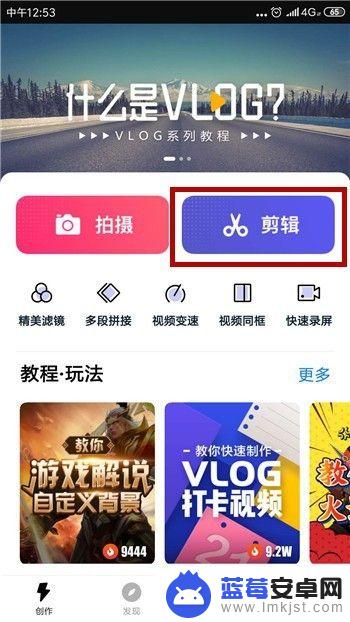
2.接着会打开相册界面,选择要添加字幕的视频后点击右上角的【下一步】。
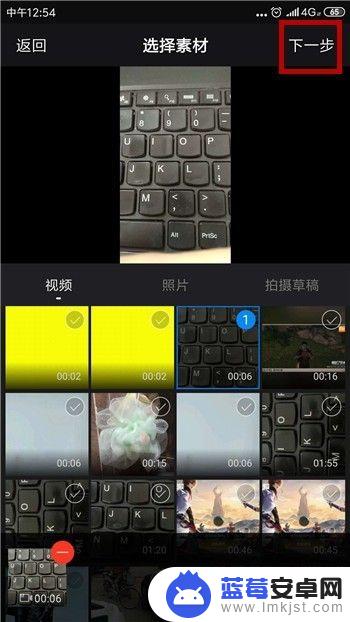
3.进入到视频编辑界面后找到工具栏的【字幕】工具并点击使用。
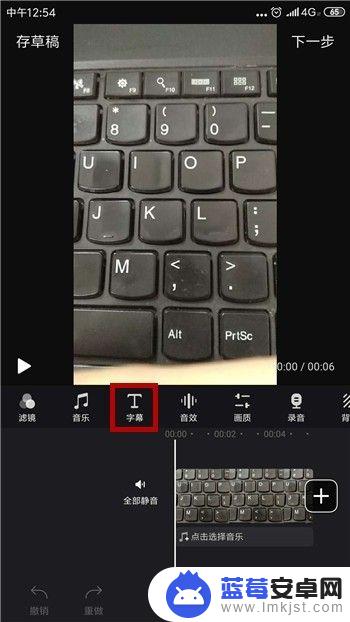
4.在字幕界面中首先需要选择一个文字的样式。
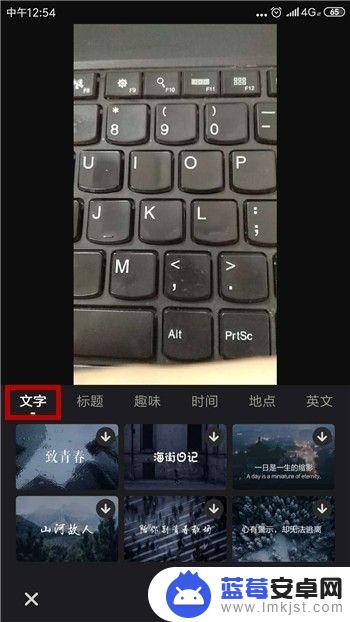
5.下载好文字样式后可看到视频上出现了文字,点击文字开始编辑。
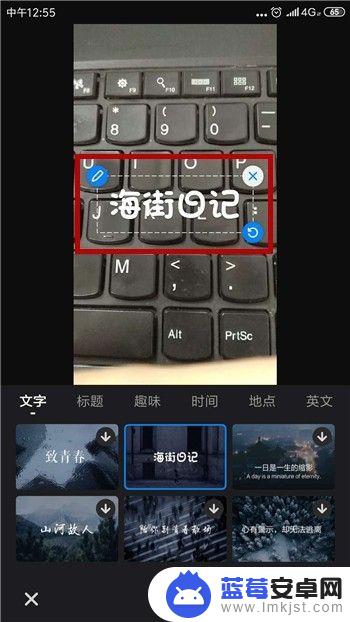
6.输入我们要添加的字幕后点击【完成】。
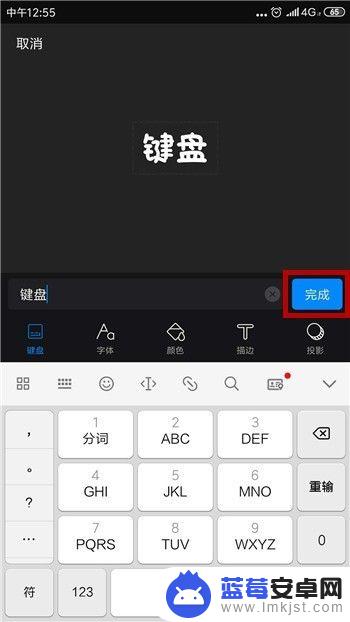
7.返回到字幕界面就能看到我们刚才添加的字幕了,我们也可以对文字进行颜色选择。点击【颜色】。
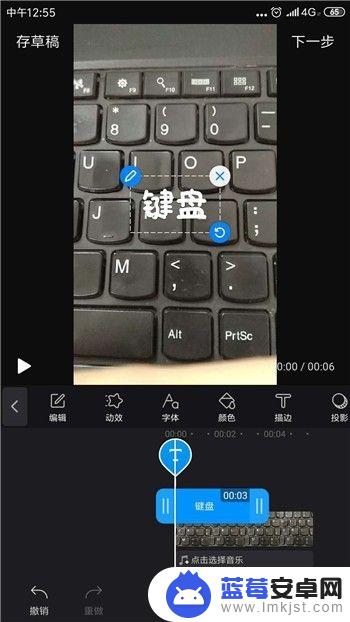
8.选择好要改变的文字颜色后点击右下角的【✔】。
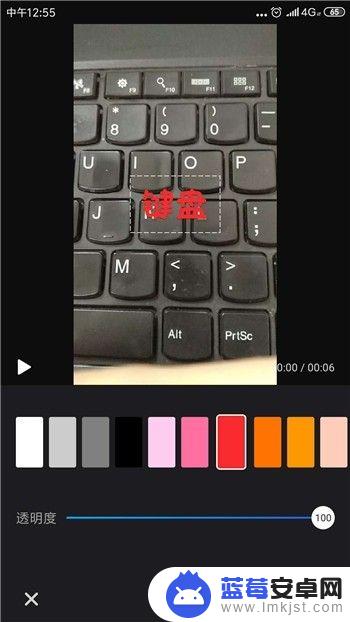
9.添加字幕后就可以点击右上角的【下一步】即可导出视频。
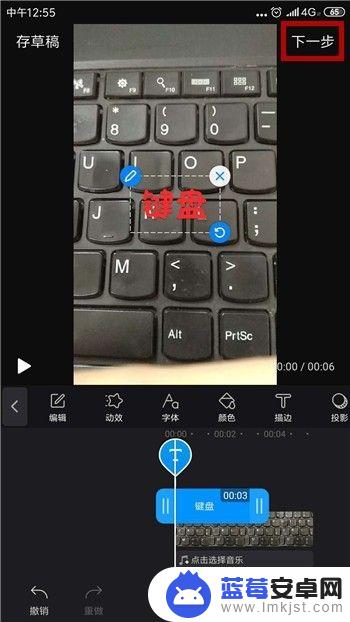
以上是手机视频如何添加字幕的全部内容,如果您遇到相同的问题,可以参考本文中介绍的步骤进行修复,希望对大家有所帮助。












